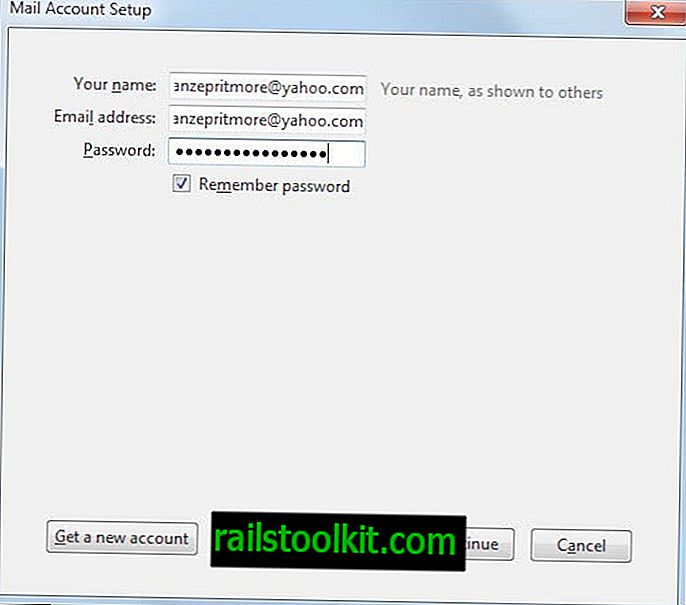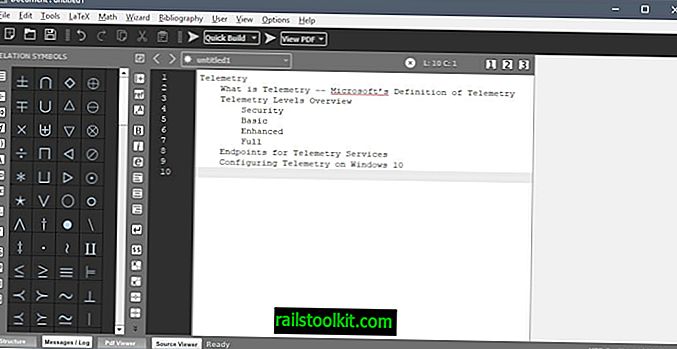Dacă ați observat o scădere a vitezei pe Internet după actualizarea la cea mai recentă versiune a Windows 10, următorul ghid de depanare poate ajuta la rezolvarea acestuia.
Poate fi util în special dacă viteza de internet a fost bine pentru versiunile anterioare de Windows și nu mai este după actualizarea la ediția Windows 10 Anniversary Update.
Microsoft a introdus în Windows Vista o funcție denumită Windows Auto-Tuning și a făcut-o parte a oricărei versiuni mai noi de Windows.
Setat pe implicit, este conceput pentru a îmbunătăți performanța pentru programele care primesc date TCP printr-o rețea.
În timp ce transferurile de date ar trebui să fie mai eficiente ca regulă generală, utilizatorii pot experimenta viteze mai mici decât cele obișnuite de transfer de date în anumite condiții sau chiar probleme de conectivitate.
Gestionarea auto-reglării ferestrei în Windows 10

Primul lucru pe care poate doriți să îl faceți este să verificați starea Auto-Tuning. Dacă de exemplu este oprit, este probabil să nu fie cazul încetinitorilor, dar dacă este setat, poate foarte bine vinovatul.
Notă : nu aveți nevoie de privilegii administrative pentru a rula comanda de mai sus, dar veți avea nevoie de ele pentru modificarea parametrului Auto-Tuning Window.
- Atingeți tasta Windows, tastați cmd.exe, țineți apăsat tastele Shift și Ctrl și apăsați Enter.
- Confirmați promptul UAC care se deschide.
- Executați comanda netsh interface tcp show global .
Localizați valoarea „Receive Window Tuning Level Nivel” în parametrii globali TCP. Dacă nu este setat pe dezactivat, Windows este folosit de optimizarea conexiunilor TCP.
Poate doriți să dezactivați funcția pentru a rula testele de conexiune și a vedea dacă acesta este cauza pentru viteza limitată de internet pe care o ieșiți din conexiune.
Rulați următoarea comandă pentru a dezactiva Auto-Tuning Auto pe Windows 10:
- netsh int tcp set global autotuninglevel = dezactivat
Obțineți o verificare a faptului că valoarea a fost setată corect. Puteți verifica acest lucru executând din nou netsh interface tcp show global.
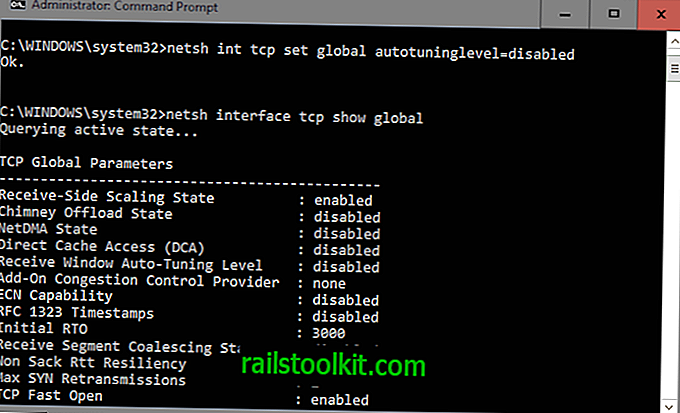
Odată dezactivat, începeți descărcările la fel ca înainte și monitorizați viteza pe care o obțineți. Poate doriți să declanșați un client P2P, un program Usenet, un client FTP sau un program de server pentru a afla dacă dezactivarea nivelului Auto-Tuning a rezolvat problema.
În caz contrar, este posibil să doriți să o porniți din nou. Acest lucru se realizează rulând următoarea comandă:
- netsh int tcp set global autotuninglevel = normal
Ok ar trebui returnat din nou pentru a indica faptul că noua valoare a fost setată corect. Se recomandă să verificați din nou valorile globale pentru a vă asigura că acesta este într-adevăr cazul.
Dacă doriți să aflați mai multe despre reglarea automată a ferestrei, consultați aici analiza excelentă a funcției.